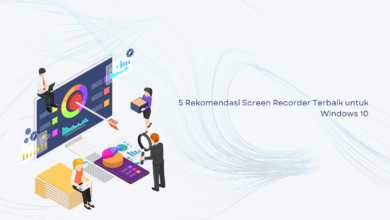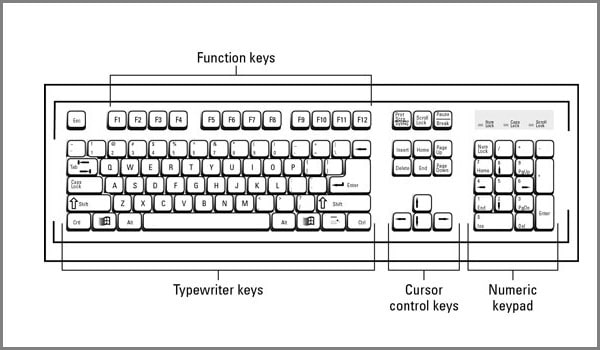Mudah dan Cepat! Panduan Cara Membuat Spreadsheet untuk Pemula

tipskomputer.net – Cara Membuat Spreadsheet untuk Pemula. Spreadsheet merupakan program komputer yang dapat digunakan untuk mengolah data dalam bentuk tabel. Program ini banyak digunakan oleh perusahaan untuk mempermudah mengedit atau membuat data dalam bentuk excel yang bisa di akses oleh semua karyawan atau orang tertentu yang telah mendapat persetujuan dari pengguna akun. Hal ini sangat mempermudah pekerjaan, karena dengan spreadsheet kita bisa mengolah data secara online dimana saja bisa menggunakan laptop atau hp. Berikut ini cara mudah dan cepat menggunakan spreadsheet.
1. Akses Google Sheets
Google Sheets merupakan aplikasi spreadsheet yang disediakan oleh Google sebagai bagian dari paket layanan Google Workspace (sebelumnya dikenal sebagai G Suite). Aplikasi ini merupakan alat yang kuat dan serbaguna yang memungkinkan pengguna untuk membuat, mengedit, dan berbagi spreadsheet secara online. Layanan ini gratis untuk pengguna dengan akun Google dan dapat diakses melalui browser web atau aplikasi mobile. Berikut langkah-langkah menggunakan google sheets:
- Pertama kalian buka situs resmi dari google sheets pada perangkat kalian.
- Pastikan kalian telah mempunyai akun google, jika belum punya kalian harus membuat akun google terlebih dahulu.
2. Buat Spreadsheet Baru
Setelah kalian membuka situs resmi dari google sheets, kalian bisa membuat spreadsheet baru dengan cara :
- Klik tombol “+” di pojok kiri atas.
- Pilih “Blank” untuk membuat spreadsheet kosong.
- Google Sheets akan secara otomatis memberi nama spreadsheet Anda “Untitled spreadsheet”, Anda bisa mengganti nama tersebut dengan klik dua kali pada nama tersebut dan ketikkan nama yang Anda inginkan.
3. Memasukan Data yang Akan Dibuat
Setelah kalian membuka spreadsheet baru kalian bisa memasukan data sesuai kebutuhan kalian dengan cara Klik pada sel yang diinginkan dan kemudian ketikkan data Anda. Data bisa berupa angka, teks, tanggal, rumus, dan lain-lain.
4. Memformat Data (Optional):
Anda dapat memformat data Anda agar lebih rapi dan mudah dibaca dengan cara pilih sel yang ingin diformat, kemudian gunakan toolbar di bagian atas untuk mengatur font, warna, dan alignment.
5. Formula dan Fungsi (Optional)
Spreadsheet memiliki kemampuan untuk melakukan perhitungan secara otomatis menggunakan formula dan fungsi. Untuk memasukkan formula, awali dengan tanda “=” (sama dengan) di dalam sel, kemudian ketikkan formula yang Anda inginkan. Google Sheets menawarkan berbagai macam fungsi yang dapat membantu Anda melakukan berbagai perhitungan dan analisis data.
6. Simpan dan Bagikan (Optional)
- Untuk menyimpan spreadsheet Anda, klik menu “File” -> “Save” atau gunakan shortcut keyboard “Ctrl+S” (Windows) atau “Command+S” (Mac). Anda dapat menyimpan spreadsheet Anda di Google Drive atau mendownloadnya ke komputer Anda dalam berbagai format seperti .xlsx (format Microsoft Excel) atau .csv.
- Google Sheets juga memungkinkan Anda untuk berbagi spreadsheet Anda dengan orang lain. Klik tombol “Share” di pojok kanan atas dan masukkan alamat email orang yang ingin Anda beri akses. Anda juga dapat mengatur level akses (view only, edit, dll.)
Kesimpulan
Berbagi data menggunakan spreadsheet akan mempermudah kalian dalam pekerjaan, tidak perlu mengirim file excel dulu ke rekan kerja spreadsheet bisa diakses dan diedit oleh semua rekan kerja dengan persetujuan dari pengguna akun. Cara mudah menggunakan spreadsheet ini semoga membantu kalian dalam pekerjaan atau pun berbagai hal yang berhubungan dengan data atau pengolahan data dengan tabel.